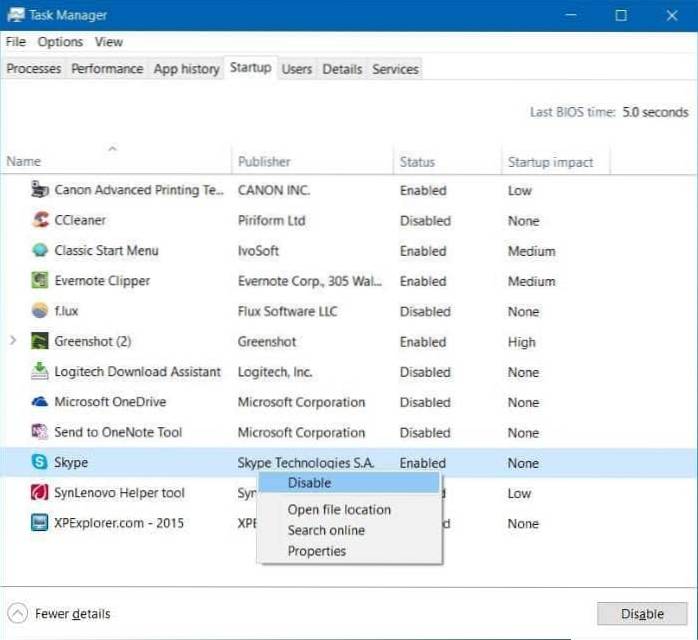Dezactivarea programelor de pornire în Windows 10 sau 8 sau 8.1 Tot ce trebuie să faceți este să deschideți Managerul de activități făcând clic dreapta pe bara de activități sau utilizând tasta de comandă rapidă CTRL + SHIFT + ESC, făcând clic pe „Mai multe detalii”, trecând la fila Startup, apoi utilizând butonul Dezactivare. Este chiar atât de simplu.
- Cum elimin programele de la pornire?
- Cum opresc pornirea automată a aplicațiilor în Windows 10?
- Cum fac un program să ruleze la pornire?
- De ce Windows 10 redeschide programele la pornire?
- Cum opresc pornirea automată a aplicațiilor pe computerul meu?
- Cum opresc pornirea automată a aplicațiilor?
- Cum fac un program să ruleze la pornirea Windows 10?
- Cum pot adăuga programe în meniul Start din Windows 10?
- Cum pornesc automat un program când mă conectez la Windows 10?
- Cum forțez un program să se deschidă în Windows?
- Cum redeschid Windows și deschid programele la repornire?
- Cum dezactivez programele în Windows 10?
Cum elimin programele de la pornire?
Pe majoritatea computerelor Windows, puteți accesa Managerul de activități apăsând Ctrl + Shift + Esc, apoi făcând clic pe fila Startup. Selectați orice program din listă și faceți clic pe butonul Dezactivare dacă nu doriți să ruleze la pornire.
Cum opresc pornirea automată a aplicațiilor în Windows 10?
Dezactivați aplicațiile de pornire din setările Windows
În Windows 10, deschideți Setări > Aplicații > Lansare. Aici puteți vedea o listă cu toate aplicațiile care pot porni automat. Comutatorul indică starea Activat sau Dezactivat pentru a vă spune dacă aplicația respectivă este sau nu în prezent în rutina de pornire.
Cum fac un program să ruleze la pornire?
Cum se adaugă programe, fișiere și foldere la pornirea sistemului în Windows
- Apăsați Windows + R pentru a deschide caseta de dialog „Run”.
- Tastați „shell: startup” și apoi apăsați Enter pentru a deschide folderul „Startup”.
- Creați o comandă rapidă în folderul „Startup” către orice fișier, folder sau fișier executabil al aplicației. Se va deschide la pornire data viitoare când porniți.
De ce Windows 10 redeschide programele la pornire?
Dacă o aplicație continuă să se lanseze la pornire chiar și atunci când dezactivați aceste opțiuni, este probabil ca un program de pornire care este setat automat să se lanseze de fiecare dată când vă conectați. Puteți dezactiva programele de pornire chiar din aplicația Setări Windows 10. Accesați Setări > Aplicații > Porniți pentru a vă gestiona aplicațiile de pornire.
Cum opresc pornirea automată a aplicațiilor pe computerul meu?
Dacă nu vedeți opțiunea Startup în Setări, faceți clic dreapta pe butonul Start, selectați Task Manager, apoi selectați fila Startup. (Dacă nu vedeți fila Startup, selectați Mai multe detalii.) Selectați aplicația pe care doriți să o modificați, apoi selectați Activare pentru a o rula la pornire sau Dezactivați pentru a nu rula.
Cum opresc pornirea automată a aplicațiilor?
Din fericire, există câteva soluții pentru a împiedica în permanență aplicațiile să ruleze la pornire.
...
De obicei, puteți îngheța o aplicație urmând acești pași:
- Deschide setările" > „Aplicații” > "Manager de aplicatii".
- Alegeți aplicația pe care doriți să o înghețați.
- Selectați „Opriți” sau „Dezactivați”.
Cum fac un program să ruleze la pornirea Windows 10?
Adăugați o aplicație pentru a rula automat la pornire în Windows 10
- Selectați butonul Start și derulați pentru a găsi aplicația pe care doriți să o rulați la pornire.
- Faceți clic dreapta pe aplicație, selectați Mai multe, apoi selectați Deschidere locație fișier. ...
- Cu locația fișierului deschisă, apăsați tasta siglă Windows + R, tastați shell: startup, apoi selectați OK.
Cum pot adăuga programe în meniul Start din Windows 10?
Pentru a adăuga programe sau aplicații în meniul Start, urmați acești pași:
- Faceți clic pe butonul Start, apoi faceți clic pe cuvintele Toate aplicațiile din colțul din stânga jos al meniului. ...
- Faceți clic dreapta pe elementul pe care doriți să îl afișați în meniul Start; apoi alegeți Fixați pentru a începe. ...
- De pe desktop, faceți clic dreapta pe elementele dorite și alegeți Fixați pentru a începe.
Cum pornesc automat un program când mă conectez la Windows 10?
Cum se lansează automat o aplicație când vă conectați la Windows 10
- Creați o comandă rapidă pe desktop sau o comandă rapidă pentru programul pe care doriți să îl lansați automat.
- Deschideți Windows Explorer și tastați% appdata% în bara de adrese a exploratorului de fișiere.
- Deschideți subfolderul Microsoft și navigați la acesta.
- Navigați la Windows > Meniul Start > Programe > Lansare.
Cum forțez un program să se deschidă în Windows?
Pasul 1: Deschideți meniul Start și faceți clic pe Toate aplicațiile. Găsiți programul pe care doriți să îl rulați întotdeauna în modul administrator și faceți clic dreapta pe comanda rapidă. În meniul pop-up, faceți clic pe Deschidere locație fișier. Doar programele desktop (nu aplicațiile native Windows 10) vor avea această opțiune.
Cum redeschid Windows și deschid programele la repornire?
Vă mulțumim pentru feedback-ul dumneavoastră. Deschideți o fereastră de explorare, apoi accesați Vizualizare > Opțiuni și accesați fila Vizualizare. Activați acest lucru și ferestrele dvs. ar trebui să se restabilească după o repornire.
Cum dezactivez programele în Windows 10?
- În caseta de căutare din bara de activități, tastați Control Panel și selectați-l din rezultate.
- Selectați Programe > Programe si caracteristici.
- Țineți apăsat (sau faceți clic dreapta) pe programul pe care doriți să îl eliminați și selectați Dezinstalare sau Dezinstalare / Modificare. Apoi urmați instrucțiunile de pe ecran.
 Naneedigital
Naneedigital